介绍win7下制作mac 10.l1安装U盘的办法
时间:2024/11/5作者:未知来源:手揣网教程人气:
- [摘要]win7下10.11u盘制作步骤是怎样的?mac系统和windows系统天差地别,不过我们还是可以在win7系统下制作mac系统安装U盘。有时候mac电脑发生了大故障,无法直接在mac电脑中制作安装...
win7下10.11u盘制作步骤是怎样的?mac系统和windows系统天差地别,不过我们还是可以在win7系统下制作mac系统安装U盘。有时候mac电脑发生了大故障,无法直接在mac电脑中制作安装U盘,如果有win7电脑,也可以制作,下面小编跟大家介绍win7下制作mac 10.l1安装U盘的方法。
相关教程:U盘全新安装mac os x系统步骤
一、所需工具
1、win7系统电脑一台,8G或16G空U盘
2、mac os x 10.11系统dmg镜像文件
3、制作工具:TransMac(Mac启动盘制作工具)v10.4破解版
二、win7下制作mac10.11安装U盘步骤如下
1、下载TransMac启动盘制作工具,并安装到你的win7电脑上;
2、插入准备好的U盘,U盘数据要转移,打开TransMac,右键点击要制作mac安装u盘的U盘名称,选择“Format Disk for Mac”,将U盘格式化成Mac下的格式;
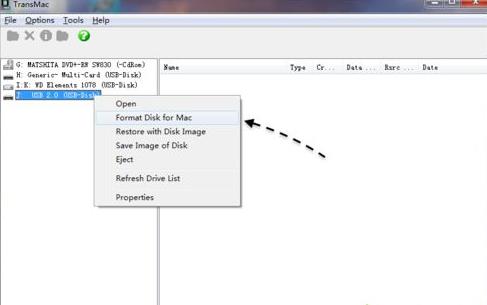
3、输入启动盘的名称,可以保持默认,也可以输入mac os系统的名称,点击OK;
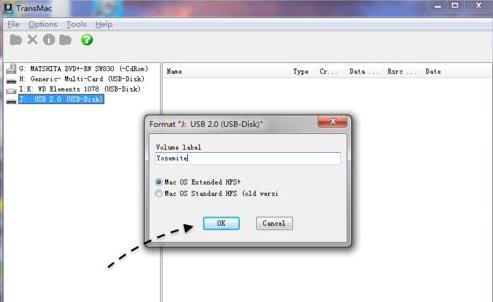
4、这时会连续弹出对话框,提示将进行格式化,都点击Yes或OK;
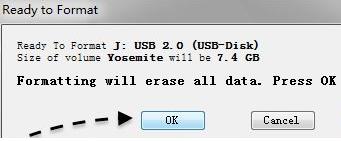
5、转到这个界面,进行U盘格式化过程;
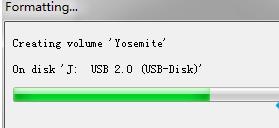
6、格式化之后,右键U盘选择“Restore with Disk Image”,选择mac os x 10.11镜像;
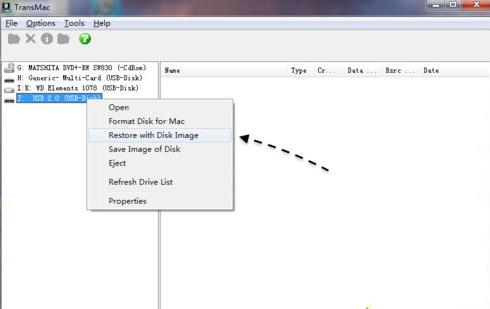
7、选择已经准备好的Mac OS X.dmg镜像,点击打开;
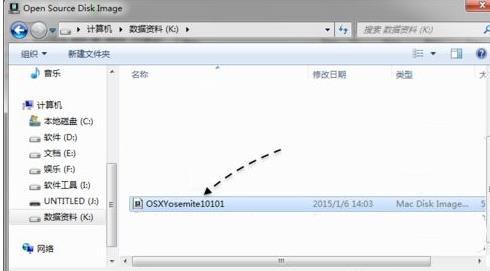
8、弹出对话框,提示即将清空数据,点击OK;
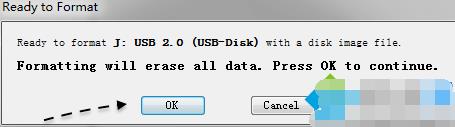
9、转到这个界面,开始执行mac10.11安装U盘制作过程,等待完成即可。

以上就是win7下制作mac 10.11安装U盘的步骤,在win7下可以使用TransMac制作mac10.11安装U盘,非常简单。
Mac非常整洁,它的许多特点和服务都体现了苹果公司的理念。
关键词:介绍win7下制作mac 10.l1安装U盘的办法